Todo lo que necesita saber sobre la migración de un sitio web de WordPress a HTTPS

- 2861
- 298
- Alejandro Duran

Google ha sido bastante firme en sus esfuerzos por hacer que la web sea más segura. Primero, al proponer que los navegadores web deben comenzar a marcar todas las páginas HTTP como inseguras, luego aumentando la clasificación de los motores de búsqueda para sitios web que usan HTTPS. Además, Google ha decidido colocar una X roja en la barra de direcciones, atravesando sitios web que no usan una conexión segura o HTTPS y planea marcar todas las páginas no seguras, incluido HTTP con el mismo indicador utilizado para indicar una rota. Enlaces HTTPS. Pero son estas razones suficientes para migrar su WordPress de HTTP a HTTPS?
- Las 10 mejores formas de aumentar la velocidad de su sitio web de WordPress
Que es https?
HTTPS o Protocolo de transferencia de hipertexto Secure es un protocolo utilizado para permitir una comunicación segura entre su navegador y el servidor web. A diferencia de HTTPS, que es una conexión segura, HTTP es inseguro y es posible que cualquier parte no autorizada intercepte y escuche la comunicación entre usted y el sitio web. Esta comunicación suele ser bastante ordinaria a menos que ingrese cualquier información confidencial, incluida una contraseña, información de la tarjeta de crédito o un número de Seguro Social. HTTPS agrega una capa de seguridad sobre la comunicación utilizando SSL/TSL o protocolo de seguridad de la capa de transporte de la capa y la capa de transporte al encriptar los datos y proteger su integridad durante la transferencia.
¿Por qué deberías mudarte a HTTPS??
Hay varias razones por las que debe trasladar su sitio web de WordPress a HTTPS. El primero y más obvio es la seguridad. Con https, toda la información, que normalmente se enviaría como texto plano, está completamente encriptada. Esto es particularmente útil para los sitios web de comercio electrónico, que manejan la información del cliente a diario. En segundo lugar, ha agregado beneficios de SEO debido a que HTTPS es una señal de clasificación. Finalmente, la barra de direcciones verdes ayuda a construir lo que se llama SSL Trust. Esto significa que los clientes están más relajados cuando saben que sus datos son seguros.
Transferir a HTTPS
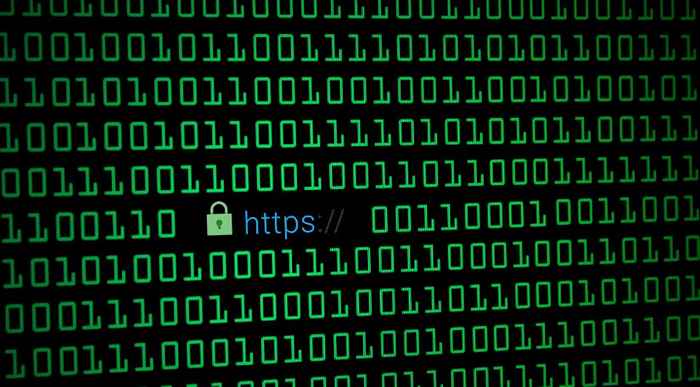
El requisito básico para transferir su sitio web de WordPress desde HTTP a HTTPS es un certificado SSL. Puede comprar uno usando un proveedor certificado o pidiéndole a su proveedor que obtenga uno para usted. Un solo certificado de dominio cuesta alrededor de $ 9 por año. Una vez que tenga el certificado, es hora de instalarlo en su sitio web. Primero, debe generar un código CRS y una clave RSA y tomarlos y el certificado y darlos a su host de WordPress.
Redirigir http a https
Ahora que ha instalado el certificado SSL, es hora de redirigir todo el tráfico HTTP a HTTPS. Afortunadamente, hay un complemento de WordPress solo para el llamado SSL realmente simple. Detecta la configuración existente y configura su sitio web para ejecutar HTTPS. Si está utilizando un servidor Apache, puede redirigir el tráfico utilizando la siguiente línea de código que agrega al .archivo htaccess:
- Cómo redirigir HTTP a HTTPS en Apache
- Cómo redirigir HTTP a HTTPS en Nginx
RewriteEngine en RewriteCond %server_port 80 Rewriterule ^(.*) $ https: // www.su página web.com/$ 1 [r = 301, l]
Actualización de enlaces a HTTPS
Este es un trabajo bastante directo. Puedes hacerlo a mano, por eso tomaría mucho tiempo. En su lugar, puede usar un complemento de WordPress gratuito llamado Better Search Reemplazar, que hace este trabajo automáticamente. Una vez que lo instale, navegue a la sección Herramientas del tablero de WordPress y seleccione el complemento de reemplazar mejor la búsqueda. Haga clic en Búsqueda/Reemplazar y en Búsqueda Ingrese la dirección de dominio de WordPress antigua y reemplace con la dirección HTTPS. Una vez que haya seleccionado las tablas necesarias, simplemente haga clic en Ejecutar buscar/reemplazar.
Transferencia de CDN a HTTPS
A medida que migra su sitio web de WordPress a HTTPS, debe ser lo mismo con cualquier CDN que pueda estar utilizando. Si no lo hace, corre el riesgo de obtener una advertencia de contenido mixto en su sitio web. Hay numerosos tutoriales disponibles en Internet sobre cómo lograr esto, así que no dude en verlos. Una vez que haya actualizado el CDN, es hora de actualizar esa información en el complemento de WordPress utilizado para la integración. Puede usar el habilitador CDN para cambiar la URL de HTTP a HTTPS y habilitar la opción CDN HTTPS.
- Cómo redirigir 404 páginas de error a la página de inicio en WordPress
Verifique las advertencias de contenido mixto
Cuando te mudas a HTTPS, el mayor desafío que experimentarás es preparar tu contenido para conexiones seguras. Cuando una página se carga a través de HTTPS, todos los elementos, como imágenes o archivos JavaScript, también deben cargarse a través de HTTPS. Si no lo hace, terminará recibiendo muchas advertencias de contenido mixto. La forma más fácil de consultar su sitio web de WordPress es utilizar la herramienta de verificación SSL, que rastrea su sitio web, busca elementos inseguros como imágenes y JavaScript. Una vez encontrado, debe reemplazarlos con equivalentes HTTPS.
Actualización del perfil de la consola de búsqueda de Google
Ahora que su sitio web se está ejecutando en HTTPS, el siguiente paso es crear una nueva versión HTTPS del perfil de la consola de búsqueda de Google. Cuando haya terminado de crear el nuevo perfil, es hora de volver a sumar los archivos de mapa del sitio. Aquellos que tienen un archivo de rechazo también necesitan actualizarlo. Simplemente vaya a la herramienta DIVOW de Google, seleccione su antiguo perfil HTTP y descargue el archivo. Abra la herramienta nuevamente, solo que esta vez tendrá que enviar la versión HTTPS del archivo DIVOW.
- Cómo deshabilitar los comentarios sobre los archivos adjuntos en WordPress
Actualización de Google Analytics
Finalmente, debe actualizar su análisis de Google. Esto no afecta los datos de análisis, pero sí ayuda cuando tiene que vincular su sitio web de WordPress a la consola de búsqueda de Google. Todo lo que tiene que hacer es hacer clic en la configuración de la propiedad del dominio y cambiar la URL predeterminada a la versión HTTPS. Haga lo mismo para la configuración de la vista y recuerde volver a vincular el perfil de la consola de búsqueda recién creado con la cuenta de Analytics.
En este momento, HTTPS es el estándar líder cuando se trata de seguridad del sitio web. Aunque migrar su sitio web de WordPress de HTTP a HTTPS requiere un poco más de trabajo, viene con una serie de beneficios adicionales. Sin mencionar que si sigue las pautas de cerca, el trabajo en sí es bastante fácil. Solo asegúrese de actualizar el certificado SSL una vez al año. Esto puede sonar como una molestia, pero es una tarea pequeña garantizar la privacidad y la seguridad de sus datos, y los datos de sus usuarios.
- « Cómo obtener la fecha y hora actuales en el script bash
- WordPress error al establecer una conexión de base de datos (fijada) »

